Excel 셀의 지정된 위치에 텍스트와 숫자 추가
Excel에서 셀에 텍스트나 숫자를 추가하는 것은 매우 일반적인 작업입니다. 예를 들어 이름 사이에 공백을 추가하거나, 셀에 접두사나 접미사를 추가하거나, 사회 보장 번호에 대시를 추가하는 경우입니다. 이 튜토리얼에서는 Excel에서 거의 모든 추가 시나리오를 나열하고 이에 대한 방법을 제공합니다.
이 튜토리얼의 탐색 |
3.1 수식을 사용하여 문자열의 n번째 문자 뒤에 추가 |
4. Kutools for Excel을 사용하여 텍스트 추가 (필요한 위치에 문자 추가) |
6.1 수식을 사용하여 각 단어 앞이나 뒤에 문자(들) 추가 |
참고
이 튜토리얼에서는 몇 가지 예제를 만들어 방법을 설명합니다. 아래 VBA 코드나 수식을 사용할 때 필요에 따라 참조를 변경할 수 있으며, 방법을 직접 시도해볼 수 있는 샘플을 다운로드할 수도 있습니다.
이 부분에서는 아래 스크린샷에 표시된 대로 각 셀의 시작 부분에 문자를 추가하는 다양한 방법을 나열합니다.
여기에서 아래 세 가지 수식 중 하나를 선택할 수 있습니다:
수식1 연결 연산자 "&"
여러 텍스트를 앰퍼샌드 문자 "&"로 함께 결합합니다.
"text"&셀
수식2 CONCATENATE 함수
CONCATENATE 함수는 텍스트를 함께 연결하는 데 사용됩니다.
CONCATENATE("text",셀)
수식3 CONCAT 함수
이것은 Excel2019, Office365, 및 Excel 온라인에만 나타나는 새로운 기능입니다.
CONCAT("text",셀)
일반 수식에서: cell은 접두사를 추가하려는 텍스트의 셀 참조이며, text는 셀에 추가할 텍스트입니다.
위의 예를 사용하여, 수식 표시줄에서 다음과 같은 수식을 사용할 수 있습니다:
"&"
=$E$3&B3 또는 ="Iphone"&B3
CONCATENATE 함수
=CONCATENATE($E$3,B3) 또는 =CONCATENATE("Iphone",B3)
CONCAT 함수
=CONCAT($E$3,B3) 또는 =CONCAT("Iphone",B3)
누르기 입력 결과를 얻기 위해 키를 누른 다음 자동 채우기 핸들을 아래로 드래그하여 범위 B3:B6의 각 셀에 텍스트를 추가하세요.
| 주의: 텍스트는 큰따옴표로 묶어야 하며, 그렇지 않으면 수식이 오류 값 #NAME?를 반환합니다. 텍스트에 대한 셀 참조를 사용할 경우, 절대 참조를 사용해야 하며, F4 키를 눌러 상대 참조를 절대 참조로 변경할 수 있습니다. |
Excel2013 또는 이후 버전을 사용 중이라면, 강력한 새로운 기능인 Flash Fill을 통해 위에 입력한 셀을 기반으로 자동으로 셀을 채울 수 있습니다.
첫 번째 원본 데이터 옆의 셀을 선택하고, 아래에 표시된 대로 접두사 텍스트와 함께 첫 번째 데이터를 수동으로 입력하세요:
그런 다음 아래 셀에서 접두사 텍스트와 함께 두 번째 데이터를 계속 입력합니다. 입력하는 동안 회색으로 된 목록이 표시됩니다. 누르세요. 입력 Flash Fill이 데이터를 자동으로 채우도록 허용하는 키입니다.

미리보기 목록이 생성되지 않으면 홈 탭으로 이동한 다음 채우기 > 빠른 채우기를 클릭하여 수동으로 실행하세요.
VBA 코드를 잘 알고 있다면, 여기에서는 범위 내 각 셀의 시작 부분에 텍스트를 추가하는 VBA 코드를 소개합니다.
1. 접두사 텍스트를 추가하려는 범위를 선택한 다음, Alt + F11 키를 눌러 Microsoft Visual Basic for Applications 창을 활성화합니다.
2. 그런 다음 팝업 창에서 클릭합니다. 삽입 > 모듈 빈 새 모듈을 삽입하려면.
3. 아래 VBA 코드를 복사하여 새 모듈에 붙여넣으세요.
VBA: 셀의 시작 부분에 추가
Sub AppendToExistingOnLeft()
Dim c As Range
For Each c In Selection
If c.Value <> "" Then c.Value = "Iphone" & c.Value
Next
End Sub| 주의: 코드 스크립트에서 Iphone은 선택한 셀의 시작에 추가하려는 텍스트입니다. 필요에 따라 변경하세요. |

4. 누르세요 F5 키 또는 클릭 실행 버튼 ![]() 창에서 VBA 코드를 활성화합니다.
창에서 VBA 코드를 활성화합니다.
이제 선택한 모든 셀의 시작 부분에 텍스트 "Iphone"이 추가되었습니다.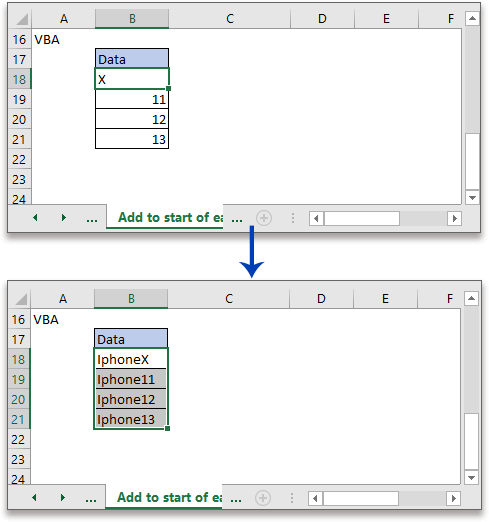
셀의 시작 부분에 텍스트를 추가하는 것 외에도 셀의 끝 부분에 텍스트를 추가하는 것도 일반적입니다. 아래 스크린샷과 같이 각 셀 끝에 단위를 추가하는 예를 들어 설명합니다.
여기에서 아래 세 가지 수식 중 하나를 선택할 수 있습니다:
수식1 연결 연산자 "&"
여러 텍스트를 앰퍼샌드 문자 "&"로 함께 결합합니다.
셀&"텍스트"
수식2 CONCATENATE 함수
CONCATENATE 함수는 텍스트를 함께 결합하는 데 사용됩니다.
CONCATENATE(셀,"텍스트")
수식3 CONCAT 함수
이것은 Excel2019, Office365 및 Excel 온라인에만 나타나는 새로운 함수입니다.
CONCAT(cell,"text")
일반 수식에서: cell은 접미사를 추가하려는 텍스트의 셀 참조이고, text는 셀에 추가할 텍스트입니다.
위의 예를 사용하여 수식 표시줄 (F)에서 다음과 같은 수식을 사용할 수 있습니다:
"&"
=B3&$E$3 또는 =B3&"Kg"
CONCATENATE 함수
=CONCATENATE(B3, $E$3) 또는 =CONCATENATE(B3, "Kg")
CONCAT 함수
=CONCAT(B3, $E$3) 또는 =CONCAT(B3, "Kg")
누르기 입력 결과를 얻으려면 키를 누르고, 자동 채우기 핸들을 아래로 드래그하여 범위 B3:B6의 각 셀 끝에 텍스트를 추가하세요.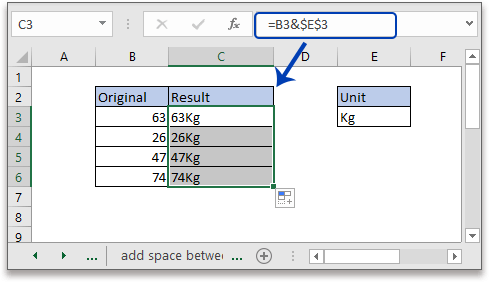
| 주의: 텍스트는 큰따옴표로 묶어야 하며, 그렇지 않으면 수식이 오류 값 #NAME?을 반환할 수 있습니다. 텍스트에 대한 셀 참조를 사용할 때는 절대 참조를 사용해야 하며, F4 키를 눌러 상대 참조를 절대 참조로 변경할 수 있습니다. |
Excel2013 또는 이후 버전을 사용 중이라면, 강력한 새로운 기능인 Flash Fill을 사용하여 위에 입력한 셀을 기반으로 자동으로 셀을 채울 수 있습니다.
첫 번째 원본 데이터 옆의 셀을 선택하고, 아래와 같이 접미사 텍스트와 함께 첫 번째 데이터를 수동으로 입력하세요.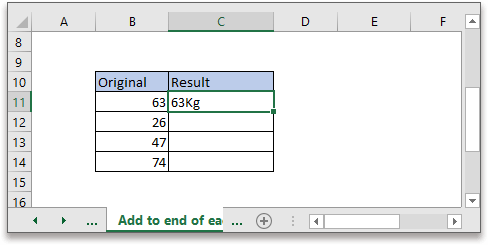
그런 다음 첫 번째 결과 아래의 셀을 활성화하고 클릭하세요 데이터 > 빠른 채우기모든 아래 셀은 활성 셀을 포함하여 자동으로 채워집니다.

여기 각 셀의 끝에 텍스트를 추가할 수 있는 VBA 코드가 있습니다.
1. 접미사 텍스트를 추가하려는 셀의 범위를 선택한 다음, Alt + F11 키를 눌러 Microsoft Visual Basic for Applications 창을 활성화합니다.
2. 그런 다음 팝업 창에서 클릭합니다. 삽입 > 모듈 빈 새 모듈을 삽입하려면.
3. 아래 VBA 코드를 복사하여 새 모듈에 붙여넣습니다.
VBA: 셀 끝에 추가
Sub AppendToExistingOnRight()
Dim c As Range
For Each c In Selection
If c.Value <> "" Then c.Value = c.Value & "Kg"
Next
End Sub| 주의: 코드 스크립트에서 Kg는 선택한 셀의 끝에 추가하고자 하는 텍스트입니다. 필요에 따라 변경하세요. |
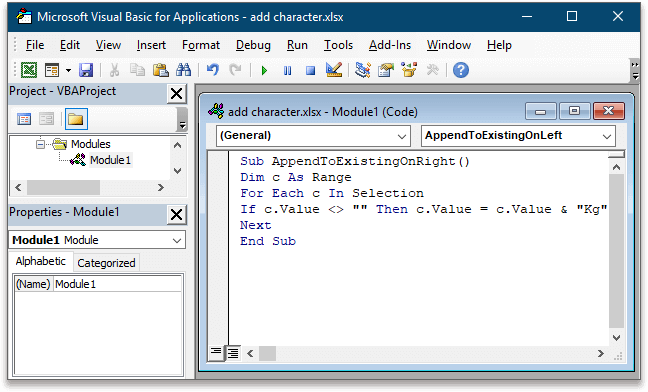
4. 누르세요 F5 키 또는 클릭 실행 버튼 ![]() 창에서 VBA 코드를 활성화합니다.
창에서 VBA 코드를 활성화합니다.
이제 각 셀의 끝에 "Kg" 텍스트가 추가되었습니다.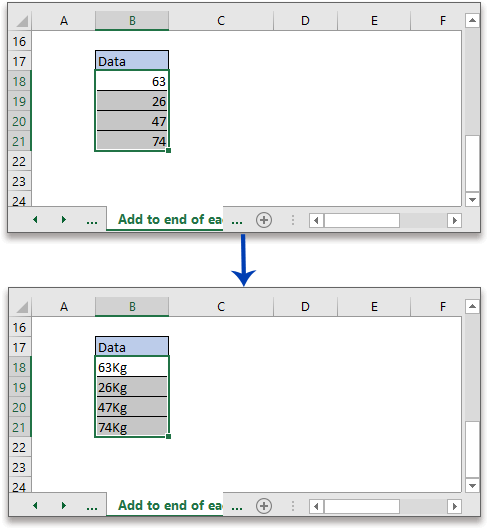
대부분의 경우, 셀의 시작이나 끝에 텍스트를 추가하는 것은 쉽지만, 셀의 중간에 텍스트를 추가하는 것은 다소 어려울 수 있습니다. 예를 들어, 아래 스크린샷과 같이 범위 B3:B7의 각 셀의 두 번째 문자 뒤에 콜론 :과 같은 구분 기호를 추가하는 경우입니다.
3.1 수식을 사용하여 문자열의 n번째 문자 뒤에 추가
이 작업을 처리하기 위해 제공된 네 가지 수식이 있습니다. 하나를 선택하여 사용하세요:
수식1 병합 LEFT 및 RIGHT 함수
왼쪽(cell, n) & "text" & 오른쪽(cell, LEN(cell) -n)
수식2 병합 CONCATENATE(CONCAT), 오른쪽 및 LEN 함수
CONCATENATE(LEFT(셀, n), "텍스트", RIGHT(셀, LEN(셀) -n))
또는
CONCAT(LEFT(셀, n), "텍스트", RIGHT(셀, LEN(셀) -n))
수식3 바꾸기 함수
REPLACE(cell, n+1,0, "text")
일반 수식에서: cell은 중간에 텍스트를 추가하고자 하는 셀 참조이며, text는 셀에 추가할 텍스트입니다. n은 텍스트 문자열에서 몇 번째 문자 뒤에 텍스트를 추가할지를 정의하는 숫자입니다.
위에서 언급한 작업을 해결하려면 다음 수식을 사용하세요:
LEFT 및 RIGHT 함수 병합
=왼쪽(B3,2) & ":" & 오른쪽(B3, LEN(B3) -2) 또는 =왼쪽(B3,2) & $E$3 & 오른쪽(B3, LEN(B3) -2)
병합 CONCATENATE(CONCAT), 오른쪽 및 LEN 함수
=CONCATENATE(왼쪽(B3,2), ":", 오른쪽(B3, LEN(B3) -2)) 또는 =CONCAT (왼쪽(B3,2), ":", 오른쪽(B3, LEN(B3) -2))
바꾸기 함수
=바꾸기(B3,2+1,0, ":") 또는 =바꾸기(B3,2+1,0, $E$3)
누르기 입력 결과를 얻으려면 키를 누르고, 자동 채우기 핸들을 아래로 드래그하여 범위 B3:B7의 각 셀의 두 번째 문자 뒤에 텍스트를 추가하세요.
| 주의: 텍스트는 큰따옴표로 묶어야 하며, 그렇지 않으면 수식이 오류 값 #NAME?을 반환합니다. 텍스트에 대한 셀 참조를 사용할 경우 절대 참조를 사용해야 하며, F4 키를 눌러 상대 참조를 절대 참조로 변경할 수 있습니다. |
3.2 플래시 필을 사용하여 문자열의 n번째 문자 뒤에 추가
Excel2013 또는 이후 버전을 사용 중이라면, Flash Fill 기능을 통해 입력한 셀을 기반으로 자동으로 셀을 채울 수 있습니다.
첫 번째 원본 데이터 옆의 셀을 선택하고, 두 번째 문자 뒤에 콜론을 추가하여 첫 번째 데이터를 수동으로 입력하세요:
그런 다음 첫 번째 결과 아래의 셀을 활성화하고, 누르세요 Ctrl + E 활성화 키 플래시 채우기 명령어, 활성 셀을 포함한 아래의 모든 셀이 자동으로 채워졌습니다.
| 주의: MAC 시스템을 사용하는 경우 Command + E 키를 누르세요. |
3.3 VBA 코드를 사용하여 문자열의 n번째 문자 뒤에 추가
VBA 코드로도 이 작업을 수행할 수 있습니다.
1. Alt + F11 키를 눌러 Microsoft Visual Basic for Applications 창을 활성화하세요.
2. 그런 다음 팝업 창에서 클릭하세요 삽입 > 모듈 빈 새 모듈을 삽입하려면.
3. 아래 VBA 코드를 새 모듈에 복사하여 붙여넣습니다.
VBA: 셀의 중간에 추가
Sub AddToMidduleOfString()
Dim Rng As Range
Dim WorkRng As Range
On Error Resume Next
xTitleId = "KutoolsforExcel"
Set WorkRng = Application.Selection
Set WorkRng = Application.InputBox("Range", xTitleId, WorkRng.Address, Type:=8)
For Each Rng In WorkRng
Rng.Value = VBA.Left(Rng.Value, 2 & ":" & VBA.Mid(Rng.Value, 3, VBA.Len(Rng.Value) - 1)
Next
End Sub| 주의: 코드 스크립트에서2는 텍스트를 추가하고자 하는 위치를 정의하는 숫자이며, :는 추가하고자 하는 텍스트입니다.3은2와 추가한 텍스트의 길이의 합입니다. 예를 들어, 문자열 "A B"의 첫 번째 문자 뒤에 "and"를 추가하려면, 스크립트는 Rng.Value = VBA.Left(Rng.Value,1) & "and" & VBA.Mid(Rng.Value,4, VBA.Len(Rng.Value) -1)이어야 합니다. |

4. 누르세요 F5 키 또는 클릭 실행 버튼 ![]() 창에서 VBA 코드를 활성화합니다. 텍스트를 추가할 셀을 선택하는 대화 상자가 나타납니다.
창에서 VBA 코드를 활성화합니다. 텍스트를 추가할 셀을 선택하는 대화 상자가 나타납니다.
5. 클릭 확인이제 범위 B19:B23의 각 셀의 두 번째 문자 뒤에 텍스트 ":"가 추가되었습니다.
수식과 VBA에 지쳤다면 강력하고 편리한 도구를 사용해 보세요. Kutools for Excel이 기능은 당신에게 도움을 줄 수 있습니다 텍스트 추가 기능.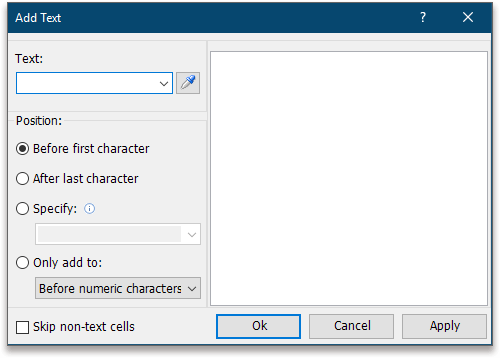
이 텍스트 추가 기능은 다음을 수행할 수 있습니다:
- 첫 번째 문자 앞에 텍스트 추가
- 마지막 문자 뒤에 텍스트 추가
- 지정된 위치에 텍스트 추가
- 확장 기능
대문자 앞에 텍스트 추가
소문자 앞에 텍스트 추가
대문자와 소문자 앞에 텍스트 추가
숫자 문자 앞에 텍스트 추가
텍스트를 추가할 셀을 선택한 다음, 텍스트 추가를 클릭하여 적용하세요. Kutools > 텍스트 > 텍스트 추가.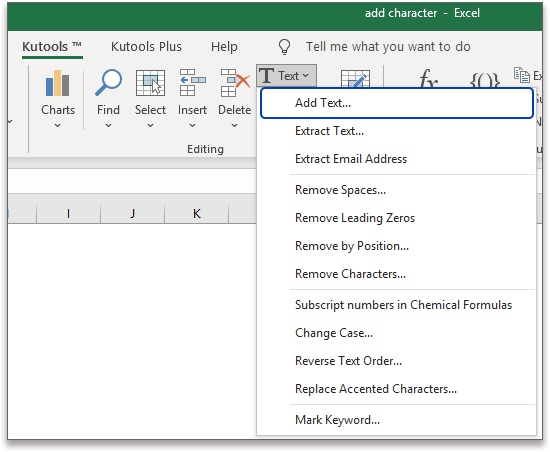
4.1 첫 번째 문자 앞에 또는 마지막 문자 뒤에 텍스트 추가
다음에서 텍스트 추가 대화 상자에서 셀에 추가할 텍스트를 입력하세요 텍스트 텍스트 상자, 그런 다음 확인 첫 번째 문자 앞에 에서 위치 섹션입니다.
클릭 적용 또는 확인 추가를 완료하려면.
마지막 문자 뒤에 텍스트를 추가하려면, 셀에 추가하고자 하는 텍스트를 입력하세요. 텍스트 텍스트 상자, 그런 다음 확인 마지막 문자 뒤에 에서 위치 섹션입니다.
클릭 적용 또는 확인 추가를 완료합니다.
때때로 셀의 중간에 텍스트를 추가하거나 셀의 여러 위치에 텍스트를 추가하고 싶을 때가 있습니다. 아래 스크린샷과 같이 사회 보안 번호의 세 번째와 일곱 번째 숫자 뒤에 구분 기호 "-"를 추가한다고 가정해 보겠습니다.
에서 텍스트 추가 대화 상자에 텍스트를 입력하세요 텍스트 텍스트 상자, 그리고 확인 지정 옵션을 선택한 후 쉼표로 구분하여 텍스트 상자에 위치를 입력한 다음 클릭하세요 확인 또는 적용.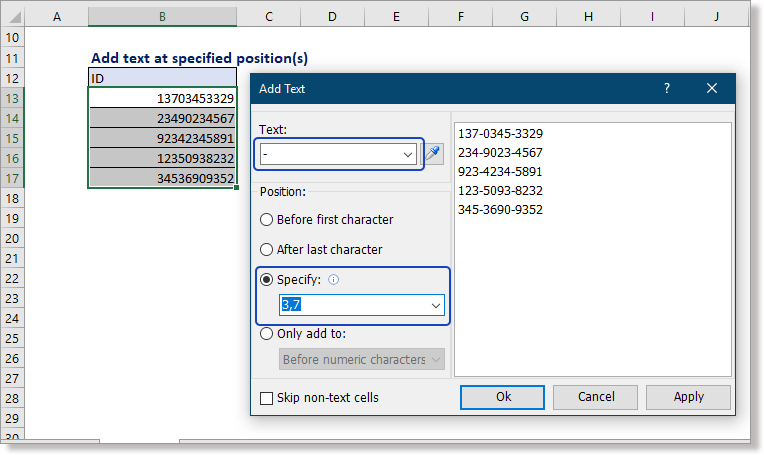
일반적인 위치(시작, 끝 및 지정된 위치)에 텍스트를 추가하는 것 외에도, 텍스트 추가 유틸리티는 텍스트 추가를 지원합니다.
- 대문자 앞에
- 소문자 앞에
- 대문자와 소문자 앞에
- 숫자 앞에
다음에서 텍스트 추가 대화 상자에 텍스트를 입력하세요 텍스트 텍스트 상자, 그리고 확인 고급 옵션을 선택한 후, 아래 드롭다운 메뉴에서 필요한 계산을 선택하세요.

텍스트 추가 기능 외에도, Kutools for Excel은 Excel의 다양한 작업에서 유용하게 사용할 수 있는300개 이상의 기능을 제공합니다. 지금 무료로 다운로드하세요.
이 부분에서는 Excel에서 처음 나타난 특정 텍스트 앞이나 뒤에 텍스트를 추가하는 수식을 제공합니다.
예를 들어, 셀의 첫 번째 텍스트 "price" 앞에 "(sale)" 텍스트를 추가하고 싶다면 아래 스크린샷과 같이 하십시오:
Excel에서 REPLACE와 SUBSTITUTE 함수는 이 작업을 해결할 수 있습니다.
바꾸기 함수
바꾸기(셀,찾기("find_text",셀),0,"add_text")
SUBSTITUTE 함수
SUBSTITUTE(셀,"찾을 내용","바꿀 내용",1)
이 경우, 위의 수식을 다음과 같이 사용하세요:
=REPLACE(B4,FIND("price",B4),0,"(sale)")
또는
=SUBSTITUTE(B4,"price","(sale)price",1)
이 경우 수식 인수는
셀: B4,
찾을 내용: price,
텍스트 추가: (sale),
바꾸기_텍스트:(sale)price.
누르기 입력 첫 번째 추가 결과를 얻기 위해 키를 누른 다음, 이 수식이 필요한 셀에 자동 채우기 핸들을 드래그하세요.
예를 들어, 셀의 첫 번째 콜론 ":" 뒤에 통화 기호 "$"를 추가하고 싶다면 아래 스크린샷과 같이 설정하십시오:
Excel에서 REPLACE 및 SUBSTITUTE 함수는 이 작업을 해결할 수 있습니다.
바꾸기 함수
REPLACE(셀,FIND("find_text",셀),find_text_length,"replace_text")
SUBSTITUTE 함수
SUBSTITUTE(셀,"찾을 내용","바꿀 내용")
이 경우, 위의 수식을 다음과 같이 사용하세요:
=바꾸기(B12,찾기(":",B12),1,":$")
또는
=SUBSTITUTE(B12,":",":$")
이 경우 수식 인수는
셀: B12,
찾을 내용: :,
바꾸기_텍스트::$.
찾을_텍스트_길이:1
누르기 입력 첫 번째 추가 결과를 얻기 위해 키를 누른 다음, 이 수식이 필요한 셀에 자동 채우기 핸들을 드래그하세요.
이 튜토리얼의 이 부분에서는 셀의 각 단어 앞이나 뒤에 문자를 추가하는 데 도움이 되는 세 가지 방법(수식, 찾기 및 바꾸기, VBA)을 소개합니다.
| 각 단어 앞에 문자 추가 |
 |
| 각 단어 뒤에 문자 추가 |
 |
6.1 수식을 사용하여 각 단어 앞이나 뒤에 문자(들) 추가
SUBSTITUTE 함수는 이 작업을 해결하는 데 사용할 수 있으며, 일반적인 수식은 다음과 같습니다:
각 단어 앞에 추가
"character"&SUBSTITUTE(문자열, " "," 문자")
각 단어 뒤에 추가
SUBSTITUTE(문자열," ","문자 ")&"문자"
B3:B6 목록의 각 단어 앞에 "+"를 추가하려면, 다음과 같은 수식을 사용하세요:
="+"&SUBSTITUTE(B3, " "," +")
누르기 입력 첫 번째 결과를 얻으려면 키를 누르고, 자동 채우기 핸들을 아래로 드래그하여 모든 결과를 얻으세요.
B11:B14 목록의 각 단어 뒤에 ($)를 추가하려면, 아래 수식을 사용하세요:
=SUBSTITUTE(B11," ","($) ")&"($)"
누르기 입력 첫 번째 결과를 얻으려면 키를 누르고, 자동 채우기 핸들을 아래로 드래그하여 모든 결과를 얻으세요.
6.2 찾기 및 바꾸기를 사용하여 각 단어 앞이나 뒤에 문자(들) 추가
첫 번째 단어를 제외한 각 단어 앞에 문자를 추가하거나, 마지막 단어를 제외한 각 단어 뒤에 문자를 추가하고 싶다면, 아래 스크린샷과 같이 Excel 내장 찾기 및 바꾸기 유틸리티를 사용하여 이 작업을 처리할 수 있습니다.
첫 번째 단어를 제외한 각 단어 앞에 추가
마지막 셀을 제외하고 각 단어 뒤에 추가
1. 각 단어 앞이나 뒤에 문자를 추가하고자 하는 셀을 선택한 후, Ctrl + H 키를 눌러 찾기 및 바꾸기 대화 상자를 활성화하세요.
2. 찾을 내용 텍스트 상자에 공백을 입력하고, 바꿀 내용 텍스트 상자에 공백과 함께 새 문자를 입력한 후, 모두 바꾸기 버튼을 클릭합니다.
| 계산 | 일반 | 예시 |
| 각 단어 앞에 문자 추가 | 공백 뒤에 새 문자 추가 | 각 단어 앞에 (sale) 추가 |


| 계산 | 일반 | 예시 |
| 각 단어 뒤에 문자 추가 | 새 문자 뒤에 공백 추가 | 추가 - 각 단어 뒤에 |


여기서는 각 단어 앞이나 뒤에 문자를 추가하는 두 가지 VBA 코드를 제공합니다. 아래 단계에 따라 코드를 실행하세요.
1. Alt + F11 키를 눌러 Microsoft Visual Basic for Applications 창을 활성화하세요.
2. 팝업 창에서 클릭하세요 삽입 > 모듈 새 빈 모듈을 삽입하려면.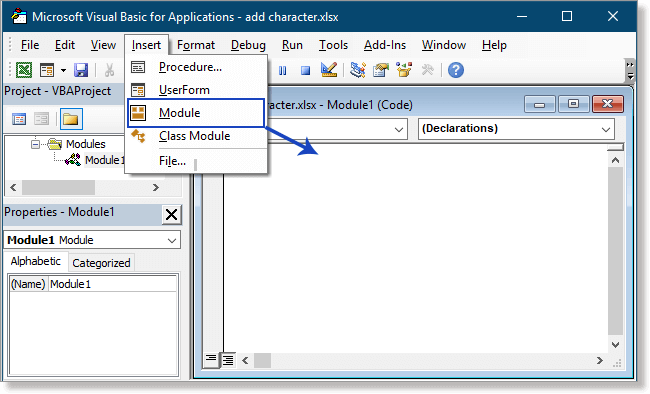
3. 아래 VBA 코드를 모듈에 복사하여 붙여넣으세요.
각 단어 앞에 추가
Sub InsertCharBeforeWord()
'UpdateByExtendOffice
Dim ws As Worksheet
Dim xRg As Range
Dim xSRg As Range
Dim xCell As Range
Dim xInStr As String
Dim xArr As Variant
Dim xValue As String
On Error Resume Next
Set xSRg = Application.Selection
Set xRg = Application.InputBox("Select cells(continuous):", "Kutools for Excel", xSRg.Address, , , , , 8)
If xRg Is Nothing Then Exit Sub
xInStr = Application.InputBox("Type characters you want to add:", "Kutools for Excel", "", , , , , 2)
If StrPtr(xInStr) = 0 Then Exit Sub
Application.ScreenUpdating = False
For Each xCell In xRg
xArr = Split(xCell.Text, " ")
xValue = ""
For Each xStr In xArr
If Trim(xStr) <> "" Then
If xValue = "" Then
xValue = xInStr & Trim(xStr)
Else
xValue = xValue & " " & xInStr & Trim(xStr)
End If
End If
Next
xCell.Value = xValue
Next
Application.ScreenUpdating = True
End Sub각 단어 뒤에 추가
Sub InsertCharAfterWord()
'UpdateByExtendOffice
Dim ws As Worksheet
Dim xRg As Range
Dim xSRg As Range
Dim xCell As Range
Dim xInStr As String
Dim xArr As Variant
Dim xValue As String
On Error Resume Next
Set xSRg = Application.Selection
Set xRg = Application.InputBox("Select cells(continuous):", "Kutools for Excel", xSRg.Address, , , , , 8)
If xRg Is Nothing Then Exit Sub
xInStr = Application.InputBox("Type characters you want to add:", "Kutools for Excel", "", , , , , 2)
If StrPtr(xInStr) = 0 Then Exit Sub
Application.ScreenUpdating = False
For Each xCell In xRg
xArr = Split(xCell.Text, " ")
xValue = ""
For Each xStr In xArr
If Trim(xStr) <> "" Then
If xValue = "" Then
xValue = Trim(xStr) & xInStr
Else
xValue = xValue & " " & Trim(xStr) & xInStr
End If
End If
Next
xCell.Value = xValue
Next
Application.ScreenUpdating = True
End Sub4. 누르세요 F5 코드를 실행하는 키 (또는 클릭할 수 있습니다 실행 버튼 ![]() ), 대화 상자가 나타나 연속된 셀을 선택하라는 메시지가 표시됩니다. 클릭하세요 확인.
), 대화 상자가 나타나 연속된 셀을 선택하라는 메시지가 표시됩니다. 클릭하세요 확인.
5. 두 번째로 나타나는 대화 상자에서 추가할 문자를 입력하고 클릭하세요. 확인.
그런 다음 각 단어의 앞이나 끝에 문자가 추가됩니다.
때때로 각 문자 사이에 텍스트를 추가하고 싶을 수 있습니다. 이 부분에서는 두 가지 시나리오를 설명합니다. 하나는 각 문자 사이에 텍스트를 추가하는 것이고, 다른 하나는 각 숫자 사이에 공백을 추가하는 것입니다.
7.1 사용자 정의 함수로 각 문자/숫자 사이에 텍스트 추가
문자열의 각 문자 사이에 문자를 추가하려면 사용자 정의 함수를 사용할 수 있습니다.
이 경우, 각 문자 사이에 공백을 추가합니다.
1. Alt + F11 키를 눌러 Microsoft Visual Basic for Applications 창을 활성화하세요.
2. 팝업 창에서 클릭하세요 삽입 > 모듈 새 빈 모듈을 삽입하려면.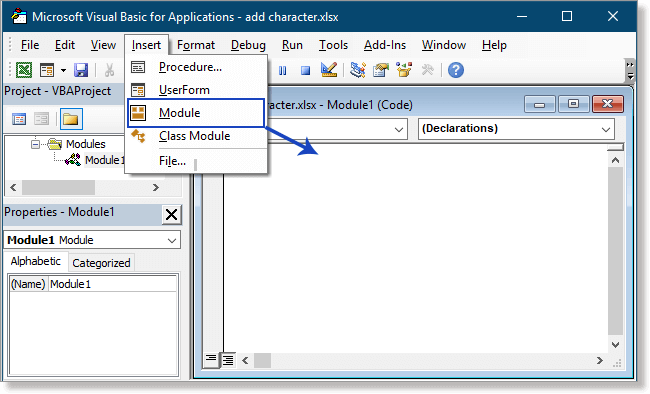
3. 아래 VBA 코드를 모듈에 복사하여 붙여넣으세요.
각 문자 사이에 텍스트 추가
Function AddText(Str As String) As String
Dim i As Long
For i = 1 To Len(Str)
AddText = AddText & Mid(Str, i, 1) & " "
Next i
AddSpace = Trim(AddSpace)
End Function4. 코드를 저장하고 창을 닫아 시트로 돌아간 다음, 추가 결과를 넣고 싶은 셀에 아래 수식을 입력하세요.
=텍스트 추가(B3)
B3은 각 문자 사이에 공백을 추가하려는 문자열이 포함된 셀입니다.
5. 누르세요 입력 결과를 얻으려면 키를 누르고, 필요한 다른 결과를 얻기 위해 셀 위로 자동 채우기 핸들을 드래그하세요.
| 주의: 1) VBA 코드에서 필요에 따라 " "를 다른 텍스트로 변경할 수 있으며, 각 문자 사이에 "-"를 추가하려면 "-"로 변경한다고 가정합니다. 2) 이 코드는 각 문자 뒤에 새로운 텍스트를 추가합니다. 필요하지 않은 경우 아래 수식을 사용하여 마지막에 추가된 텍스트를 제거할 수 있습니다. 수식에 대한 자세한 내용은 다음을 방문하세요: Excel에서 셀 또는 문자열에서 처음 또는 마지막 N 문자를 제거하는 방법 LEFT(셀,LEN(셀)-텍스트 길이) |
문자열이 숫자 값인 경우 숫자 사이에 공백을 추가하려면 TEXT 함수를 사용할 수 있습니다.
| 주의: 공백을 추가하려는 범위의 숫자는 동일한 길이여야 하며, 그렇지 않으면 일부 결과가 잘못될 수 있습니다. |
B10:B12 범위에8자리 숫자 목록이 있다고 가정하고, 결과를 배치할 셀을 선택한 후 아래 수식을 입력하세요:
=TEXT(B10,"# # # # # # # #")
누르기 입력 키를 누른 상태에서 자동 채우기 핸들을 다른 셀로 드래그하세요.
숫자의 길이가5인 경우, 수식은 =TEXT(B10,"# # # # #")로 변경됩니다.
각 단어 사이에 문자(들)를 추가하고 싶다면, 아래 스크린샷과 같이 첫 번째, 중간, 성 사이에 공백을 추가하려면 사용자 정의 함수를 사용할 수 있습니다.
1. Alt + F11 키를 눌러 Microsoft Visual Basic for Applications 창을 활성화하세요.
2. 팝업 창에서 삽입 > 모듈을 클릭하여 새 빈 모듈을 삽입합니다.
3. 아래 VBA 코드를 모듈에 복사하여 붙여넣기 하세요.
각 단어 사이에 문자 추가
Function AddCharacters(pValue As String) As String
'UpdatebyExtendoffice20160908
Dim xOut As String
xOut = VBA.Left(pValue, 1)
For i = 2 To VBA.Len(pValue)
xAsc = VBA.Asc(VBA.Mid(pValue, i, 1))
If xAsc >= 65 And xAsc <= 90 Then
xOut = xOut & " " & VBA.Mid(pValue, i, 1)
Else
xOut = xOut & VBA.Mid(pValue, i, 1)
End If
Next
AddCharacters = xOut
End Function4. 코드를 저장하고 창을 닫아 시트로 돌아간 다음, 추가 결과를 넣고 싶은 셀에 아래 수식을 입력하세요.
=AddCharacters(B3)
B3 셀은 각 단어 사이에 공백을 추가하고자 하는 문자열을 포함하고 있습니다.
5. 누르세요 입력 결과를 얻으려면 키를 누르고, 필요한 다른 결과를 얻기 위해 셀 위로 자동 채우기 핸들을 드래그하세요.
| 주의: VBA 코드에서 " "를 다른 텍스트로 변경할 수 있습니다. 예를 들어, 단어 사이에 -를 추가하려면 "-"로 변경하십시오. |
아래 스크린샷과 같이 텍스트와 숫자 사이에 특정 문자(들)를 추가하려면, 두 가지 방법을 제공합니다.
9.1 수식을 사용하여 텍스트와 숫자 사이에 문자 추가
텍스트가 숫자 앞에 있는 경우, 일반적인 수식은 다음과 같습니다.
TRIM(REPLACE(string,MIN(FIND({1,2,3,4,5,6,7,8,9,0},string&"1234567890")),0,"-"))
위의 사례를 예로 들어, 다음과 같이 수식을 사용하세요:
=TRIM(REPLACE(B4,MIN(FIND({1,2,3,4,5,6,7,8,9,0},B4&"1234567890")),0,"-"))
누르기 입력 첫 번째 결과를 얻으려면 키를 누른 후 다른 셀에 이 수식을 채우기 위해 자동 채우기 핸들을 드래그하세요.
숫자가 텍스트 앞에 있는 경우, 일반 수식은
왼쪽(string,합계(길이(string)-길이(바꾸기(string,{0,1,2,3,4,5,6,7,8,9},""))))&"."&오른쪽(string,길이(B13)-합계(길이(string)-길이(바꾸기(string,{0,1,2,3,4,5,6,7,8,9},""))))
위의 사례를 예로 들어, 수식을 다음과 같이 사용하세요:
=LEFT(B13,SUM(LEN(B13)-LEN(SUBSTITUTE(B13,{0,1,2,3,4,5,6,7,8,9},""))))&"."&RIGHT(B13,LEN(B13)- SUM(LEN(B13)-LEN(SUBSTITUTE(B13, {0,1,2,3,4,5,6,7,8,9}, ""))))
누르기 입력 첫 번째 결과를 얻기 위해 키를 누른 다음, 다른 셀에 이 수식을 채우기 위해 자동 채우기 핸들을 드래그하세요.
9.2 플래시 채우기로 텍스트와 숫자 사이에 문자 추가
Excel2013 또는 이후 버전에서는 Flash Fill을 사용하여 텍스트와 숫자 사이에 문자(들)을 추가할 수 있습니다.
원본 데이터 옆에 텍스트와 숫자 사이에 문자가 추가된 새 데이터를 입력하세요. 그런 다음 Enter 키를 눌러 첫 번째 결과의 다음 셀로 이동하세요.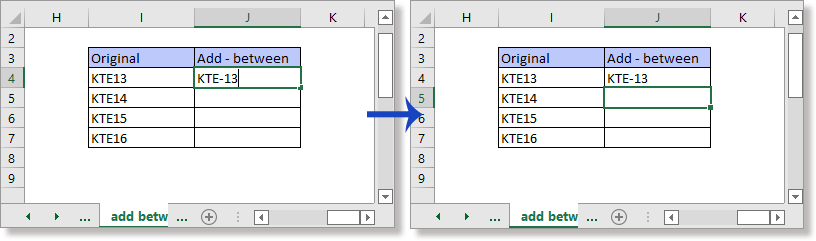
그리고 누르세요 Ctrl + E Flash Fill을 활성화하는 키.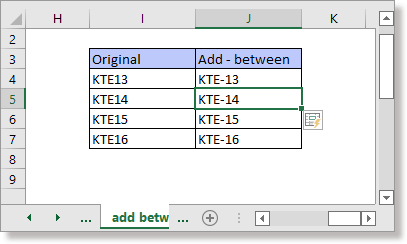
확장 프로그램
이 튜토리얼은 일상 생활이나 업무에서 만날 수 있는 텍스트 추가에 관한 몇 가지 시나리오도 나열합니다.
때때로, 아래 스크린샷과 같이 전화번호나 사회보장번호의 연속된 숫자에 대시와 같은 구분 기호를 추가해야 할 때가 있습니다. 수백 개의 번호에 구분 기호를 추가해야 한다면 수동으로 입력하는 것은 시도될 것입니다. 이 부분에서는 이 작업을 빠르게 처리할 수 있는 세 가지 요령을 소개합니다.
여기 두 가지 수식이 숫자에 빠르게 대시를 추가할 수 있습니다. 셀 B3의 세 번째와 여섯 번째 숫자 뒤에 대시를 추가하려면 다음 수식을 사용하세요:
바꾸기 함수
=바꾸기(바꾸기(B3,4,0,"-"),8,0,"-")
TEXT 함수
=TEXT(B3,"???-???-??? ")
누르기 입력 첫 번째 결과를 얻으려면 키를 누르고, 다른 셀에 자동 채우기 핸들을 드래그하세요.
주의: 위의 수식의 인수를 필요에 따라 변경할 수 있습니다. 두 번째, 네 번째, 여섯 번째 숫자 뒤에 "-"를 추가한다고 가정하면, 다음과 같은 수식을 사용할 수 있습니다: =바꾸기(바꾸기(바꾸기(B3,3,0,"-"),6,0,"-"),9,0,"-") =TEXT(B3,"??-??-??-??? ") |
원래 셀의 숫자에 직접 대시를 추가하려면 셀 형식 설정 기능을 사용할 수 있습니다.
1. 대시를 추가할 숫자를 선택한 다음, Ctrl +1 키를 눌러 셀 형식 설정 대화 상자를 활성화합니다.
2. 셀 서식 설정 대화 상자에서, 숫자 탭 아래의 범주 섹션에서 사용자 정의를 선택합니다.
3. 그런 다음 오른쪽에서 유형 섹션, 유형 ###-###-### 텍스트 상자에 입력하고 클릭하세요 확인.
이제 선택한 숫자에 대시가 추가되었습니다.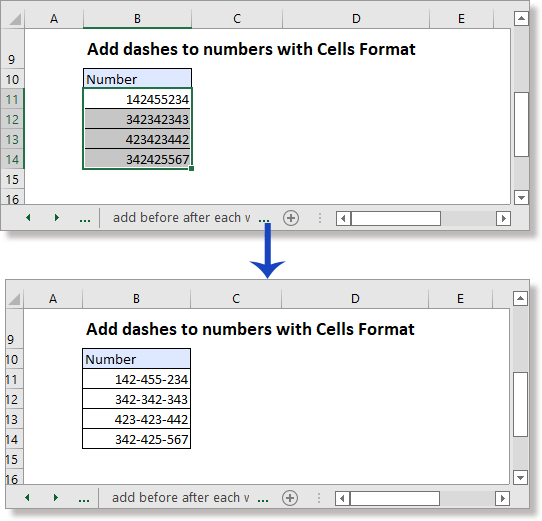
10.3 Kutools for Excel의 텍스트 추가 기능으로 전화번호에 대시 추가
Excel에 Kutools for Excel이 설치되어 있다면, 텍스트 추가 기능이 도움이 될 수 있습니다.
1. 대시를 추가해야 하는 숫자가 포함된 셀을 선택하고 클릭하세요 Kutools > 텍스트 > 텍스트 추가.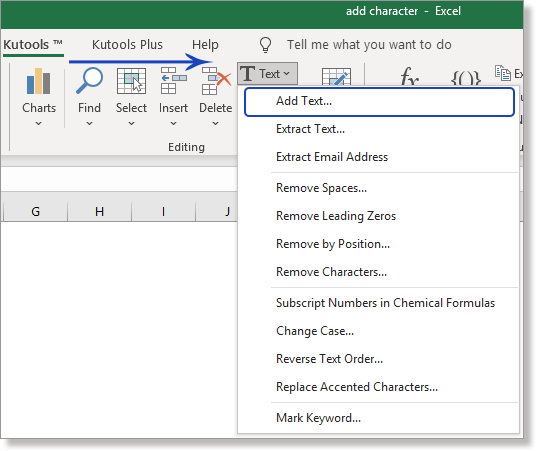
2. 다음에서 텍스트 추가 대화 상자에서 대시 또는 다른 구분 기호를 입력하세요 텍스트 텍스트 상자, 선택 지정 옵션을 선택한 후, 대시를 추가하고 싶은 위치를 입력하고 쉼표로 구분하여 아래 텍스트 상자에 입력하세요.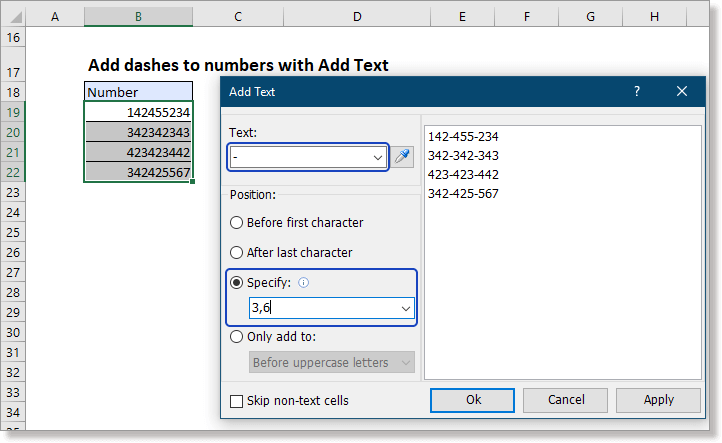
3. 확인 또는 적용을 클릭합니다. 그러면 선택된 숫자에 대시가 추가됩니다.
여러 길이의 숫자 목록이 있다고 가정할 때, 숫자 앞에0을 추가하여 동일한 길이로 만들어 깔끔하게 보이도록 하고 싶습니다. 아래 스크린샷과 같이 보이도록 하려면 두 가지 방법이 제공됩니다.
11.1 셀에 선행0 추가하기 - 셀 형식 설정 기능 사용
셀 형식 설정 기능을 사용하여 앞에0을 추가하여 셀 길이를 고정하는 사용자 정의 서식을 설정할 수 있습니다.
1. 선행0을 추가하려는 셀을 선택한 다음, Ctrl +1 키를 눌러 셀 형식 설정 대화 상자를 활성화합니다.
2. 셀 서식 대화 상자에서, 숫자 탭 아래의 범주 섹션에서 사용자 정의를 선택하세요.
3. 그런 다음 오른쪽에서 유형 섹션, 유형 0000 텍스트 상자에 입력하세요 (숫자 길이를4자리로 고정하려면0000을 입력하고, 다른 길이로 변경하려면 예를 들어5자리로 하려면00000을 입력하세요), 클릭 확인.
그런 다음 숫자에 선행하는0이 추가되어 동일한 길이가 됩니다.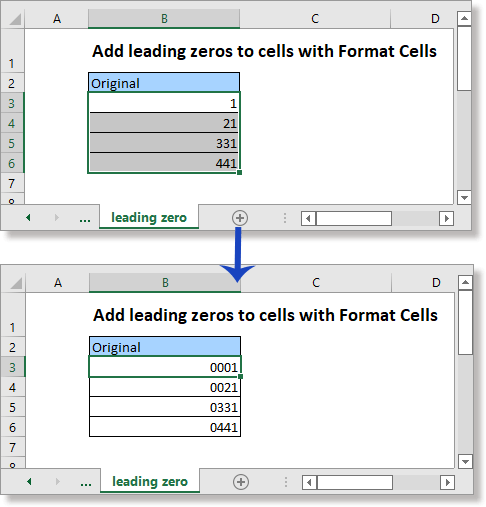
| 주의: 원본 데이터의 길이가 설정된 길이를 초과하면, 선행0 없이 원본 데이터를 표시합니다. |
원본 데이터를 변경하고 싶지 않다면, 다른 위치에서 숫자에 앞에0을 추가하기 위해 수식을 사용할 수 있습니다.
여기 세 가지 함수가 도움이 될 수 있습니다.
수식1 TEXT 함수
TEXT(number,"00…")
수식2 RIGHT 함수
RIGHT("00…"&number,length)
수식3 기준 함수
BASE(number,10,length)
수식의0의 개수는 숫자의 길이와 같음.
여기서 숫자의 길이를4자리로 설정합니다. 아래의 수식을 사용하세요:
=TEXT(B10,"0000")
=RIGHT("0000"&B10,4)
=BASE(B10,10,4)
누르기 입력 키를 누른 상태에서 자동 채우기 핸들을 아래로 드래그하세요.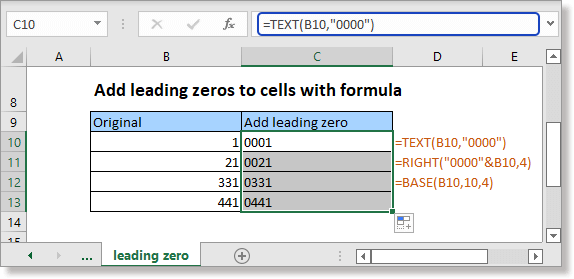
| 주의: 원본 데이터의 길이가 설정된 길이를 초과하면, 선행0 없이 원본 데이터를 표시합니다. |
숫자에 고정된 길이를 만들기 위해 끝에0을 추가하고 싶다면, 아래 스크린샷과 같이 셀 B3:B7의 숫자에 끝에0을 추가하여5자리 길이로 만들려면, 수식을 적용하여 작업을 처리할 수 있습니다.
REPT 함수
number&REPT("0",length-LEN(number))
수식에서 "number" 인수는 뒤에0을 추가하려는 숫자 또는 셀 참조를 나타내며, "length" 인수는 원하는 고정 길이를 의미합니다.
다음과 같이 수식을 사용하세요:
=B3&REPT("0",5-LEN(B3))
누르기 입력 키를 누른 상태에서 자동 채우기 핸들을 아래로 드래그하여 이 수식이 필요한 셀에 적용하세요.
워크시트에서 데이터를 메모장으로 내보내거나 복사하려면 셀 값의 길이가 다르기 때문에 텍스트가 깔끔하게 정렬되지 않을 수 있습니다. 아래 스크린샷처럼 깔끔하게 보이도록 하려면 끝에 공백을 추가해야 합니다.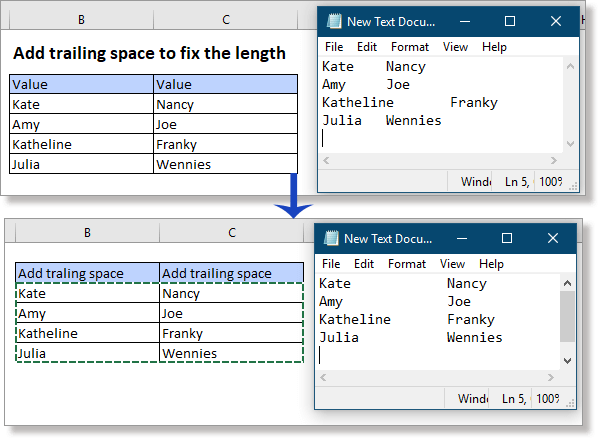
이 작업을 해결하기 위해 REPT 함수가 도움이 될 수 있습니다.
LEFT(text & REPT(" ",max_length),max_length)
수식에서 인수 "text"는 후행 공백을 추가하려는 텍스트 또는 셀 참조이며, 인수 "max_length"는 텍스트를 만들고자 하는 고정 길이로, 사용된 텍스트의 최대 길이보다 길거나 같아야 합니다.
셀 B3:C6의 텍스트에 후행 공백을 추가하려면 아래 수식을 사용하세요:
=LEFT(B3 & REPT(" ",10),10)
Enter 키를 누른 후, 이 수식이 필요한 모든 셀에 자동 채우기 핸들을 드래그하세요.
이 경우, 사용된 텍스트 중 가장 긴 것이9자이므로, 여기서는10자를 사용합니다.
때때로, 아래 스크린샷과 같이 셀의 텍스트나 숫자 주위에 따옴표나 괄호를 추가해야 할 때가 있습니다. 하나씩 수동으로 입력하는 것 외에도, Excel에서 이를 빠르게 해결할 수 있는 두 가지 방법이 있습니다.
원본 데이터의 텍스트 주위에 따옴표를 추가하고 싶다면, Excel의 셀 형식 설정 기능이 도움이 될 수 있습니다.
1. 따옴표를 추가하려는 셀을 선택하고, Ctrl + 1 키를 눌러 셀 형식 설정 대화 상자를 활성화하세요.
2. 다음에서 셀 형식 설정 대화 상자, 아래 숫자 탭, 선택 사용자 정의 목록에서 범주그런 다음 오른쪽 섹션으로 이동하여 입력하세요 "''"@"''" 안으로 유형 텍스트 상자. 클릭 확인.
선택한 셀의 텍스트가 따옴표로 둘러싸여 추가되었습니다.
텍스트 주위에 괄호를 추가하려면, 셀 형식 설정 대화 상자의 유형 텍스트 상자에 (@)를 사용하세요.
수식은 다른 셀의 텍스트에 따옴표를 추가하는 데에도 사용할 수 있습니다.
& 커넥터 사용
""""&text&""""
또는
char(34)&text&char(34)
이 경우, 셀 B11의 텍스트에 대해 다음 수식을 사용하세요:
=""""&B11&""""
또는
=char(34)&B11&char(34)
누르기 입력 키를 누른 상태에서 자동 채우기 핸들을 아래로 드래그하여 셀을 채우세요.
텍스트 주위에 괄호를 추가하려면, 수식을 "("&text&")"로 사용하세요.
이 작업을 해결하기 위해 VBA 코드가 필요하다면, 여기에 VBA가 있습니다.
1. Alt + F11 키를 눌러 Microsoft Visual Basic for Applications 창을 활성화합니다.
2. 그런 다음 팝업 창에서 삽입 > 모듈을 클릭하여 빈 새 모듈을 삽입합니다.
3. 아래 VBA 코드를 새 모듈에 복사하여 붙여넣습니다.
VBA: 텍스트에 따옴표 추가
Sub addquotationmarksorbrackets()
'UpdatebyExtendOffice
Dim Rng As Range
Dim WorkRng As Range
On Error Resume Next
xTitleId = "KutoolsforExcel"
Set WorkRng = Application.Selection
Set WorkRng = Application.InputBox("Range", xTitleId, WorkRng.Address, Type:=8)
For Each Rng In WorkRng
Rng.Value = """" & Rng.Value & """"
Next
End Sub| 주의: 코드 스크립트에서 """" & Rng.Value & """"는 텍스트 주위에 ""를 추가하는 것을 나타냅니다. 텍스트 주위에 괄호 ()를 추가하려면 "(" & Rng.Value & ")"로 변경하세요. |

4. 누르세요 F5 키 또는 클릭 실행 버튼 ![]() 창에서 VBA 코드를 활성화합니다. 따옴표를 추가할 셀을 선택하는 대화 상자가 나타납니다.
창에서 VBA 코드를 활성화합니다. 따옴표를 추가할 셀을 선택하는 대화 상자가 나타납니다.
5. 확인을 클릭하세요. 이제 선택한 셀의 텍스트 주위에 따옴표가 추가되었습니다.
때때로 다른 사용자가 데이터를 더 잘 이해할 수 있도록 돕기 위해, 아래 스크린샷과 같이 수식 결과에 텍스트를 추가해야 할 수 있습니다. 수식에 텍스트를 포함하려면, 텍스트를 따옴표로 감싸고 & 연결자를 사용하여 텍스트와 수식을 함께 병합할 수 있습니다.
사례1 수식 앞에 텍스트 추가
"오늘은 "&TEXT(TODAY(),"dddd, mmmm dd.")
사례2 수식 뒤에 텍스트 추가
TEXT(NOW(),"HH:MM:SS")&" 현재 시간입니다."
사례3 수식의 양쪽에 텍스트 추가
"오늘 판매된 "&data&" kg."
추가 Excel 튜토리얼: |
여러 워크북/워크시트를 하나로 병합 텍스트, 숫자, 날짜 셀 분할 (여러 열로 분리) Excel에서 데이터 손실 없이 여러 셀의 텍스트 병합하기 Excel에서 두 열의 일치 및 차이 비교 |
최고의 오피스 생산성 도구
Kutools for Excel은 대부분의 문제를 해결하고 생산성을 80% 향상시킵니다.
- 슈퍼 수식 표시줄 (여러 줄의 텍스트와 수식을 쉽게 편집); 읽기 레이아웃 (대량의 셀을 쉽게 읽고 편집); 필터링된 범위에 붙여넣기...
- 데이터를 유지하면서 셀/행/열 병합; 셀 내용 분할; 중복 행 병합 및 합계/평균 내기... 중복 셀 방지; 범위 비교하기...
- 중복 또는 고유한 행 선택; 빈 행 선택 (모든 셀이 비어 있음); 여러 워크북에서 슈퍼 찾기 및 퍼지 찾기; 랜덤 선택...
- 수식 참조를 변경하지 않고 여러 셀 정확히 복사; 여러 시트에 자동으로 참조 생성; 글머리 기호, 체크 박스 등 삽입...
- 즐겨찾는 수식, 범위, 차트 및 그림을 빠르게 삽입; 비밀번호로 셀 암호화; 메일링 목록 생성 및 이메일 보내기...
- 텍스트 추출, 텍스트 추가, 특정 위치에서 문자 제거, 공백 제거; 데이터 페이지 통계 생성 및 인쇄; 셀 내용과 의견 간 변환...
- 슈퍼 필터 (다른 시트에 필터 구성 저장 및 적용); 월/주/일별 고급 정렬, 발생 빈도 등; 굵게, 기울임꼴로 특수 필터...
- 워크북 및 워크시트 병합; 기본 열을 기준으로 테이블 병합; 데이터를 여러 시트로 분할; xls, xlsx 및 PDF 일괄 변환...
- 주차 번호, 요일 등으로 피벗 테이블 그룹화... 잠금 해제된 셀, 잠긴 셀을 다른 색상으로 표시; 수식/이름이 있는 셀 강조 표시...

- Word, Excel, PowerPoint, Publisher, Access, Visio 및 Project에서 탭 편집 및 읽기를 활성화합니다.
- 새 창 대신 동일한 창의 새 탭에서 여러 문서를 열고 생성합니다.
- 생산성을 50% 향상시키고 매일 수백 번의 마우스 클릭을 줄입니다!
